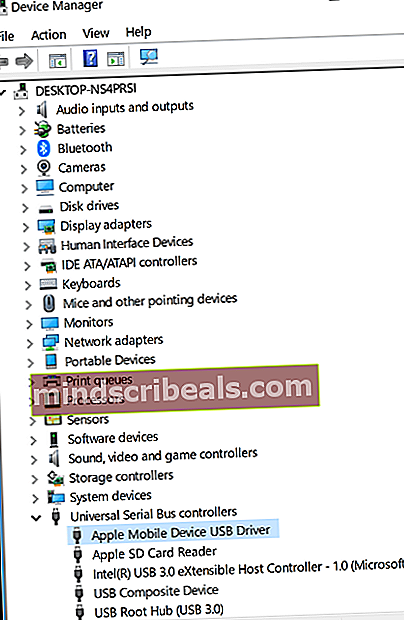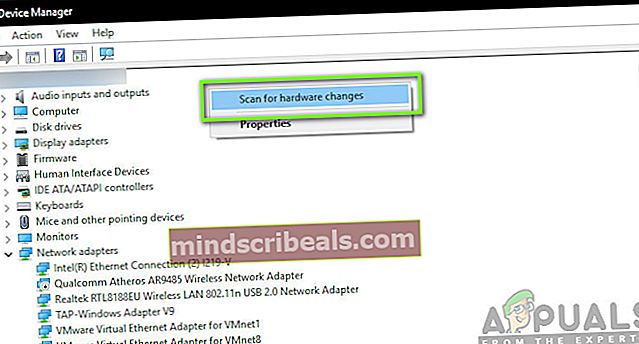Sådan rettes iTunes fejl 0xe8000015
Brugere oplever fejlkoden '0xe8000015'Når de forbinder deres iPhone til deres computer ved hjælp af iTunes-hjælpeprogrammet. Fejlkoden følges med følgende fejlmeddelelse: 'ITunes kunne ikke oprette forbindelse til denne iPhone, fordi der opstod en ukendt fejl (0xe8000015)'.

Brugere oplever denne fejlmeddelelse primært, når deres iPhone enten er låst, eller de har nulstillet den manuelt (dette inkluderer også tilfældet med at bruge en ny iPhone). Ifølge Apple er dette problem midlertidigt og løser normalt sig selv ved at opdatere alle modulerne. Imidlertid viste vores forskning andet.
I denne artikel vil vi se på alle årsager til, hvorfor dette problem opstår i første omgang, og hvad er de mulige løsninger til løsning af problemet. Sørg for at følge løsningerne fra starten og arbejde dig ned i overensstemmelse hermed. Løsningerne er nummereret efter den stigende rækkefølge af kompleksitet og anvendelighed.
Bemærk: Disse løsninger fungerer sandsynligvis ikke for fængslede iPhones, da deres konfigurationer styres af tredjepartsapplikationer.
Hvad forårsager iTunes-fejlkode ‘0xe8000015 ’?
Efter at have modtaget indledende rapporter fra brugere og udført en undersøgelse alene, kom vi til den konklusion, at fejlmeddelelsen skyldes flere forskellige årsager. Årsagerne til, at du måske oplever iTunes-fejlkoden '0xe8000015'Er men ikke begrænset til:
- Dårligt SIM-kort: Størstedelen af iPhone-enhederne er bundet til en operatør. Det er kun SIM-kort fra den pågældende operatør, der kan låse iPhone op og gøre den anvendelig. Hvis selve SIM-kortet er defekt eller ikke isat korrekt, vil du opleve denne fejlmeddelelse.
- Problem i computeren: Der kan også være flere tilfælde, hvor computeren, der bruges til iTunes, er dårlig, og der er problemer med dens konfigurationer. Her kan du prøve at ændre den computer, som du bruger til at få adgang til iTunes, og se om dette gør tricket.
- USB-enhedsdrivere er korrupte: Et andet muligt problem med, hvorfor du muligvis oplever dette problem, er på grund af korrupte enhedsdrivere installeret på din computer. USB-driverne er ansvarlige for at forbinde iPhone til din computer, og hvis de selv er korrupte, vil du opleve fejlmeddelelsen.
- Korrupte iPhone-konfigurationer: En anden alvorlig årsag til, hvorfor dette problem opstår, er på grund af korrupte iPhone-konfigurationer. Selvom dette måske synes usandsynligt, er der adskillige tilfælde, hvor iPhones har dårlige konfigurationer gemt, hvilket forårsager problemer i enheden. Gendannelse af iPhone fungerer her.
Løsning 1: Kontrol af dit SIM-kort
Normalt opstår denne fejlmeddelelse for det meste, når du prøver at konfigurere din iPhone ved at forbinde den til iTunes til brug, efter at den var nulstillet. Hvad fejlmeddelelsen ikke fortæller, er, at problemet muligvis også skyldes, at SIM-kortet ikke understøttes af enheden. For det meste er iPhones, der bruges i flere lande, låst til en bestemt operatør, og de fungerer kun, hvis den specifikke operatørs SIM-kort er indsat i telefonen.

Hvis SIM-kortet er beskadiget eller ikke isat korrekt, nægter telefonen at oprette forbindelse korrekt og forårsage flere problemer, herunder den fejlmeddelelse, der diskuteres. Dette inkluderer også det tilfælde, hvor SIM-kortet er låst af transportøren selv og ikke fungerer som forventet. Du skal tage en lille nål og skubbe det inde i SIM-bakken på din iPhone. Tag SIM-kortet ud, og prøv at indsætte det igen korrekt. Sørg for, at den er placeret korrekt på SIM-kortbakken. Du kan også prøve at indsætte et andet SIM-kort fra den understøttede operatør og se, om problemet fortsætter. Hvis det ikke gør det, betyder det, at der er et problem med dit SIM-kort. Hvis det stadig vedvarer, skal du gå videre til de næste løsninger.
Løsning 2: Geninstallation af USB-drivere
Hvis ovenstående metode ikke virker, betyder det, at dit SIM-kort fungerer perfekt, men der kan være et problem med dine USB-drivere på din computer. Når du slutter din iPhone til iTunes, spiller computerens USB-drivere hovedrollen i at forbinde de to. Hvis telefondriverne ikke er installeret korrekt eller på nogen måde er korrupte, er der muligvis en mulighed for, at dette forårsager problemet. I denne løsning navigerer vi til Enhedshåndtering og afinstallerer USB-driverne. Senere installerer vi en ny version og ser, om dette løser problemet.
Bemærk: Sørg for at frakoble enheden, før du prøver denne løsning. Denne løsning menes, hvis du har downloadet iTunes fra Microsoft Store.
- Tryk på Windows + R, skriv ' devmgmt.msc 'I dialogboksen, og tryk på Enter.
- Når du er i enhedsadministratoren, skal du navigere til underkategorien ' USB 'Og udvid det. Find nu den port, som du bruger til at forbinde iPhone.
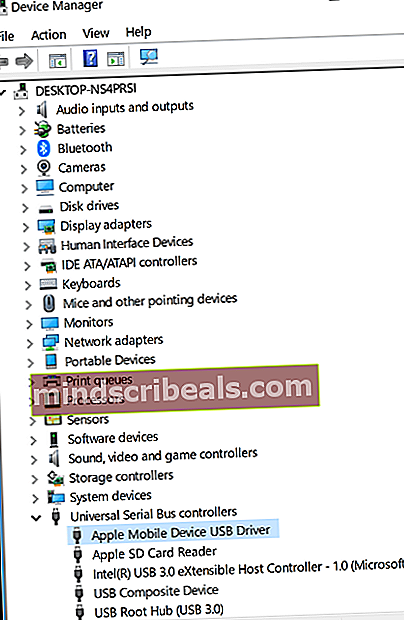
- Højreklik på den, og vælg Opdater driver . Nu har du to muligheder; du kan enten vælge at opdatere driverne automatisk, eller du kan opdatere dem manuelt.
- Hvis opdateringsdriverne ikke fungerer, og du stadig oplever problemer, kan du også afinstallere driverne, og prøv derefter at tilslutte iPhone.
- Når processen er færdig, skal du højreklikke på et tomt rum og klikke Scan efter hardwareændringer .
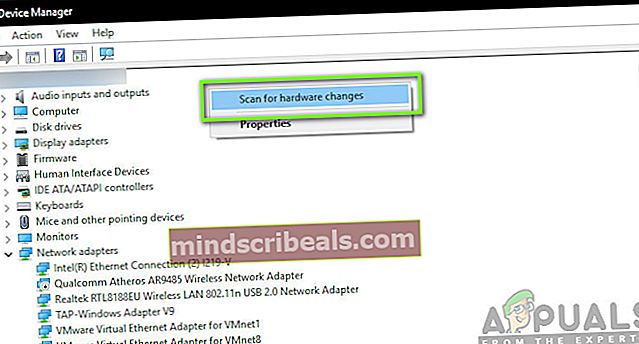
- Nu installeres standarddriverne automatisk (hvis du har installeret dem). Genstart computeren, og prøv derefter at oprette forbindelse. Kontroller, om problemet er løst.
Hvis du har downloadet iTunes fra Apples websted, følg nedenstående trin:
- Koble fra din enhed fra din computer
- Nu, låse op din iOS-enhed og naviger til startskærmen. Nu, tilslut igen din enhed tilbage til din computer. Hvis iTunes åbnes automatisk, skal du lukke det.
- Tryk på Windows + R for at starte programmet Kør, og udfør følgende kode, og tryk på Enter:
% ProgramFiles% \ Almindelige filer \ Apple \ Support til mobilenheder \ Drivere
- Klik nu på Udsigt til stede øverst i vinduet og kontrollere følgende muligheder:
Filnavneudvidelser
Skjulte genstande

Nu vil du kunne se alle filtypenavne såvel som alle de skjulte emner.
- Højreklik nu på enhver .inf fil til stede i biblioteket, og klik på installere . Gør dette for alle .inf-filer, der er til stede.
- Nu, koble fra din enhed fra din computer, og genstart. Efter genstart skal du kontrollere igen og se om problemet er løst.
Løsning 3: Prøv en anden computer
Hvis begge ovenstående metoder ikke fungerer, kan du prøve at kontrollere din computer, om der er et problem i den. Der er flere tilfælde, hvor iTunes-installationen muligvis er beskadiget eller mangler moduler. Dette kan medføre, at iTunes ikke fungerer korrekt og muligvis har problemer, når du opretter forbindelse til iPhone.

I denne løsning skal du enten installer en ny version af iTunes efter at have oprettet en ny profil på din computer eller helt ændre computeren. Hvis problemet også vedvarer der, kan vi gå videre og prøve fejlfinding med andre metoder. Hvis fejlen ikke opstår, betyder det, at der var et problem med din computer eller kopien af iTunes.
Bemærk: Sørg for, at du bruger et fungerende dataoverførselskabel til forbindelsen. Brugere oplevede også dette problem, hvis datakablet ikke fungerede.
Løsning 4: Gendannelse af din iPhone
Hvis alle ovenstående metoder ikke fungerer, kan vi prøve at placere din iPhone i gendannelses- (eller DFU) -tilstand og derefter prøve at gendanne den. Alle ovenstående metoder, der ikke fungerer, giver en indikation af, at der muligvis er et problem i selve iPhone i stedet for på computeren eller versionen af iTunes. Bemærk dog, at gendannelse af din iPhone muligvis sletter alle dine lokalt gemte data, og enheden beder muligvis om dine iCloud-legitimationsoplysninger, så sørg for at du har dem på forhånd.
- Sluk for din iPhone ved at trykke på og holde tænd / sluk-knappen nede og skubbe bjælken.
- Når iPhone er slukket, skal du slutte iPhone til din computer og åbne den iTunes på din computer.
- Nu tryk og hold det hjem og tænd / sluk-knap på din enhed, indtil du ser popup-beskeden i iTunes på computeren.

- Nu kan du opdater / gendan efter dit ønske. Følg instruktionerne på skærmen i overensstemmelse hermed.
Bemærk: I stedet for ovenstående handling kan du også prøve følgende:
Hold begge tænd / sluk-knap og hjemknappen på samme tid. Når du har holdt begge knapper nede i 9-10 sekunder, slip tænd / sluk-knappen, men fortsæt med at holde hjemme. Du kan slippe knappen, så snart computeren meddeler, at den har registreret en enhed.